Atascado en Restaurar sistema está restaurando el registro
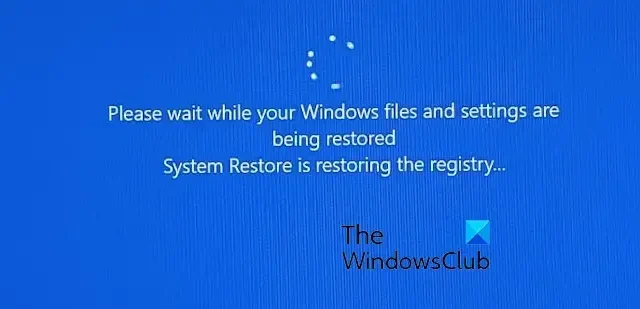
Si su computadora con Windows está atascada en Restaurar sistema y restaura la pantalla de registro cada vez que realiza una restauración del sistema, esta publicación lo ayudará. Aquí está el mensaje completo que se muestra en la pantalla:
Espere mientras se restauran los archivos y la configuración de Windows. Restaurar sistema está restaurando el registro…
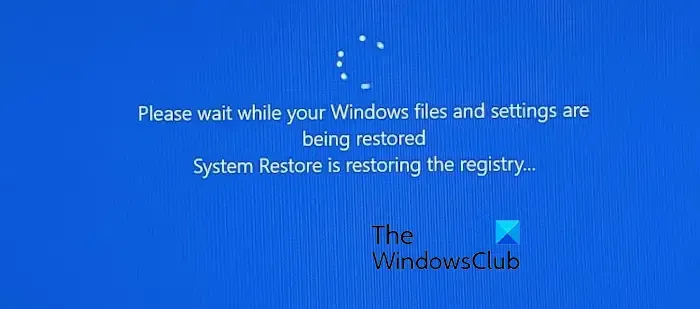
¿Cuánto tiempo debería tardar Restaurar sistema para restaurar el registro?
El tiempo necesario para restaurar una PC mediante Restaurar sistema varía según su sistema. Generalmente tarda entre 10 y 15 minutos. Sin embargo, este tiempo puede exceder los 30-35 minutos si su computadora funciona con lentitud o si hay muchos cambios que deben restaurarse. Sin embargo, si va más allá y tarda más en realizar una restauración del sistema, indica que su PC está enfrentando algunos problemas. Si se queda atascado te recomiendo que lo estires y lo dejes incluso 1 hora.
Atascado en Restaurar sistema está restaurando el registro
Muchos usuarios han informado que cada vez que realizan una restauración del sistema, la PC se queda atascada para siempre en Restaurar sistema y está restaurando la pantalla de registro. Si tiene el mismo problema, intente apagar su PC presionando el botón de Encendido durante 10 segundos y dejándola desconectada durante unos 5 minutos. Cuando termine, reinicie su computadora y ejecute una restauración del sistema para verificar si el problema está resuelto. De lo contrario, siga las soluciones que se mencionan a continuación para resolver el problema.
- Realice la restauración del sistema en el entorno de recuperación de Windows (WinRE).
- Forzar el modo de reparación automática
- Ejecute algunos comandos para reparar la corrupción del sistema
- Resetea tu PC
1]Realice la restauración del sistema en el entorno de recuperación de Windows (WinRE)
Si no puede pasar la pantalla «Restaurar sistema está restaurando el registro…», intente realizar una restauración del sistema en el entorno de recuperación de Windows. Estos son los pasos para hacerlo:
Primero, mientras estás atascado en el mensaje «Restaurar sistema está restaurando el registro…», mantén presionado el botón de Encendido durante unos segundos para reiniciar tu computadora.
Una vez que vea la vista de inicio de Windows, mantenga presionado el botón de Encendido nuevamente durante al menos 10 segundos para reiniciar su PC.
Repita el paso anterior varias veces hasta ingresar al modo Entorno de recuperación de Windows.
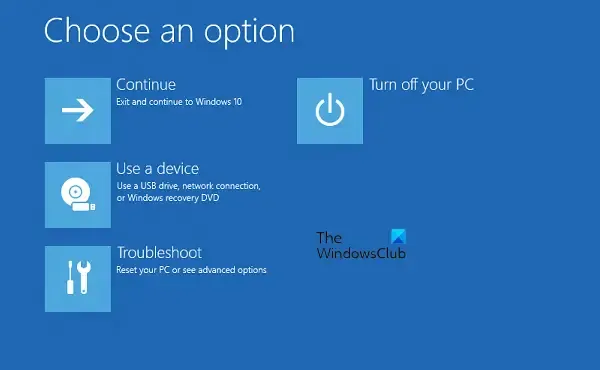
Ahora, haga clic en el botón Opciones avanzadas y, en la pantalla Elegir una opción, seleccione la opción Solucionar problemas . Luego, seleccione las opciones avanzadas .
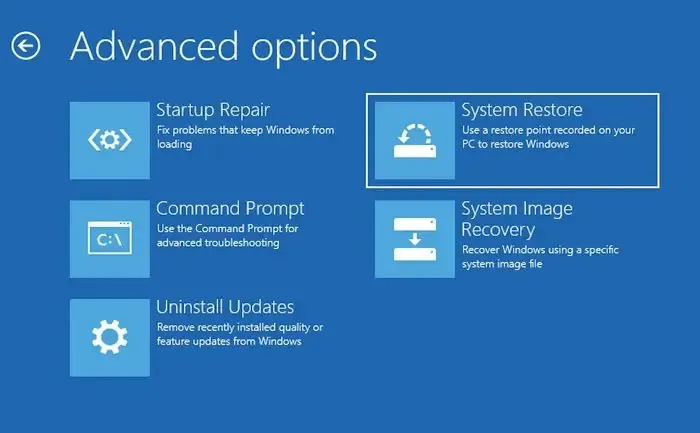
A continuación, haga clic en la opción Restaurar sistema en la pantalla de opciones avanzadas.
Después de eso, seleccione la cuenta de usuario que desea restaurar, ingrese su contraseña y presione el botón Continuar .
Ahora, elija el punto de restauración mediante el cual desea restaurar su PC y haga clic en el botón Siguiente.
A continuación, siga las instrucciones solicitadas para completar el proceso de restauración del sistema y verificar si el problema está resuelto.
En caso de que la restauración del sistema falle, intente habilitar el modo seguro y luego realice Restaurar sistema en modo seguro para ver si el problema se resuelve.
2]Forzar el modo de reparación automática
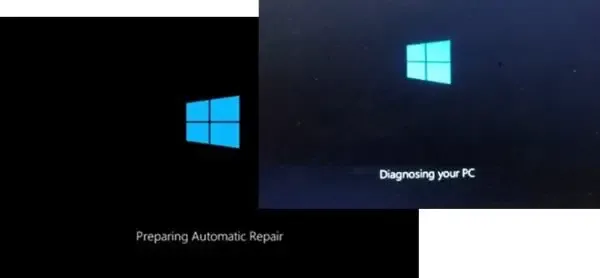
Cuando apague el sistema 3 o 4 veces, se iniciará la reparación de inicio automática. El sistema operativo detecta que hay algún problema con los archivos. Activará la reparación de inicio automática .
3]Ejecute algunos comandos para reparar la corrupción del sistema.
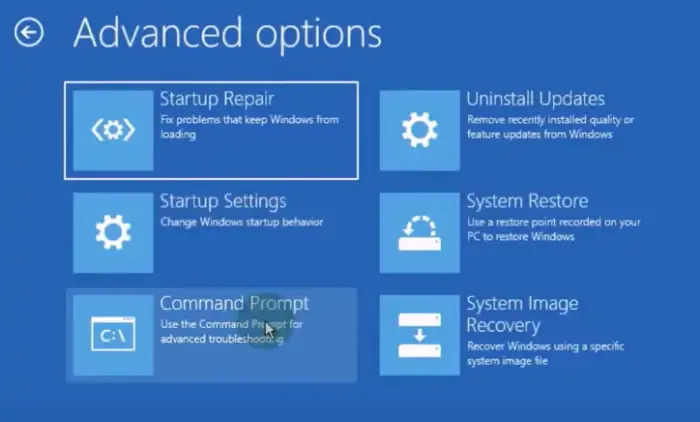
También puede ejecutar algunos comandos a través del símbolo del sistema para solucionar diferentes problemas que podrían estar causando este problema. Así es como puede abrir el símbolo del sistema desde las opciones de reparación de inicio:
Utilice el mismo paso que se describe en la solución n.º 1 para ingresar a WinRE y luego seleccione la opción Solucionar problemas > Opciones avanzadas > Símbolo del sistema . Una vez que aparece el símbolo del sistema, puede ejecutar los siguientes comandos para solucionar diferentes problemas:
- Corrija errores del sistema de archivos y sectores defectuosos en su disco duro usando el siguiente comando:
chkdsk C: /f /r /x - Realice un escaneo del Comprobador de archivos del sistema (SFC) usando el siguiente comando:
sfc /scannow - Ejecute el escaneo DISM ejecutando los siguientes comandos:
Dism /Online /Cleanup-Image /ScanHealth
Dism /Online /Cleanup-Image /CheckHealth
Dism /Online /Cleanup-Image /RestoreHealth
Después de ejecutar estos comandos, puede realizar una restauración del sistema para ver si el problema se resuelve.
4]Restablece tu PC
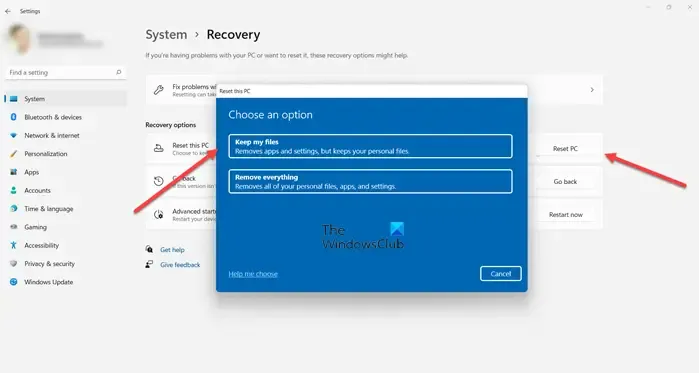
Si nada ayuda, es posible que debas considerar restablecer tu PC . asegúrese de optar por Seguir saliendo de archivos y datos, cuando se ofrezca esta opción.
¡Espero que esto ayude!
¿Qué sucede si interrumpes una restauración del sistema?
Si un proceso de restauración del sistema se ve obstaculizado o interrumpido debido a un corte de energía o cualquier otro motivo, puede dañar su PC e incluso dejar su computadora sin poder arrancar en el peor de los casos. Por lo tanto, nunca debes interrumpir un proceso de restauración del sistema y dejar que se complete correctamente.



Deja una respuesta